The Game is over
© Inge-Lore 08.02.10
geändert am 20.3.2013
Das Copyright des Tutorials liegt alleine bei mir,es ist nicht erlaubt,
es zu kopieren oder auf anderen Seiten zum Download anzubieten.
Sollte ich ein Copyright verletzt haben,sendet mir bitte eine E-Mail.
Ich danke allen Tubern für das schöne Material,ohne das es solche schönen Bilder gar nicht geben würde.
Mein besonderer Dank geht an Angi für die schönen Poser
Das Copyright der Tuben liegt alleine beim jeweiligen Künstler.
Ich habe das Tutorial mit PSP X2 geschrieben,aber es sollte auch mit allen
anderen Varianten zu basteln gehen.
***************************************************
Plugins
**************************************************
2 Vordergrundtuben
1 Hintergrundtube
Spielkarten
*************************************************
Punkt 1
Such dir aus deinen Tuben eine helle VG bei mir #f3dd8d
und dunkle HG Farbe bei mir #bf1429
Öffne ein neues Blatt 800 x 650 Px transparent
fülle die Ebene mit deiner dunklen HG Farbe
neue Ebene–füllen mit der hellen VG Farbe
Ebenen–Maskenebene aus Bild

Such dir *lewi-155*–in Gruppen zusammenfassen
Effekte–Bildeffekte-nahtlos kacheln Standard
Effekte–Kanteneffekt nachzeichnen
Punkt 2
Kopiere deine Tube,die du im Hintergrund haben willst–einfügen als neue Ebene
Bild–Größe anpassen–kein Haken bei alle Ebenen
Effekte–Plugins–Xero Improver
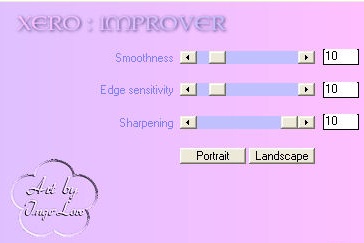
kopiere deine Tube für rechts–einfügen als neue Ebene
schiebe sie nach rechts–Improver wie eben
Effekte–3D Effekte–Schlagschatten 5/5/55/15
gib auch der ersten Tube den Schatten
kopiere deine Tube für links –einfügen als neue Ebene
nach links schieben–Schatten wie eben
Effekte–Plugin Xero Improver wie eben
Punkt 3
neue Ebene–kopiere *cardframe©ILR*–Auswahl Auswahl alles
einfügen in die Auswahl–Auswahl aufheben
Improver wie oben–Schatten wie oben
Punkt 4
kopiere dir aus *00Cards* 3 oder 4 Karten–füge sie in dein Bild ein
jede Karte verkleinern–Bild–Größe verkleinern auf 70–kein Haken bei alle Ebenen
auf jede Karte kommt Plugin Improver wie oben–auf jede Karte Schatten 0/0/80/10
ordne die Karten erst einmal auf der Hand der linken Frau an
schiebe nun die Frame-Ebene an oberste Stelle
Punkt 5
neue Ebene–Auswahl–Auswahl alles–fülle mit der HG Farbe
Auswahl verkleinern um 5–fülle mit der VG Farbe
Auswahl verkleinern um 2–fülle mit der HG Farbe
Auswahl verkleinern um 5–Effekte-3D Effekte–Aussparung
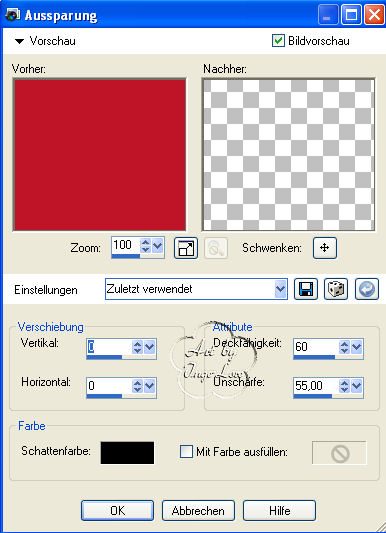
Auswahl umkehren–Effekte–Textureffekte–Pelz
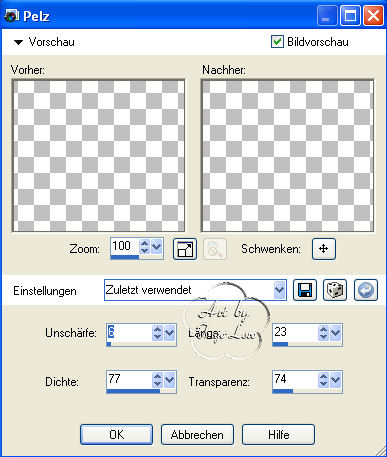
Auswahl aufheben
Schreib deinen Text oder nimm meinen,als neue Ebene einfügen
Setz dein WZ auf neuer Ebene
Punkt 6
Animation
Alle Ebenen kopieren–geh in den Animationsshop
einfügen als neue Animation
zurück ins PSP
schiebe die Karten auf der Hand etwas nach oben
alle Ebenen kopieren–einfügen im Anishop nach dem aktuellen Einzelbild
zurück ins PSP–schiebe die Karten noch etwas höher
kopieren wie eben–im Anishop einfügen wie eben
zurück ins PSP–schiebe die Karten noch ein Stück höher,schön verteilt
kopieren wie eben–im Anishop einfügen wie eben
PSP–nun schiebe die Karten wieder etwas runter
kopieren wie eben–im Anishop einfügen wie eben
PSP–wieder etwas weiter runter schieben–kopieren wie eben
im Anishop einfügen wie eben
Wiederhole das noch ein paar mal,bis du 9 Bilder im Anishop hast
und deine Karten fast nach unten verschwunden sind.
Nun klick auf die Augen der Karten im Ebenenmanager
kopieren wie eben–im Anishop einfügen wie eben.
Nun klick das letzte Bild an–Animation
Einzelbildeigenschaften stelle auf 150
Klick das 1.Bild an–das stellst du bitte auf 100
Bearbeiten–alles auswählen
Nun kannst du dir deine Animation angucken
gefällt sie dir,dann speichere dein Bild als gif ab.
Glückwunsch,du hast es geschafft. Ich hoffe,dir hat das Tutorial gefallen.




